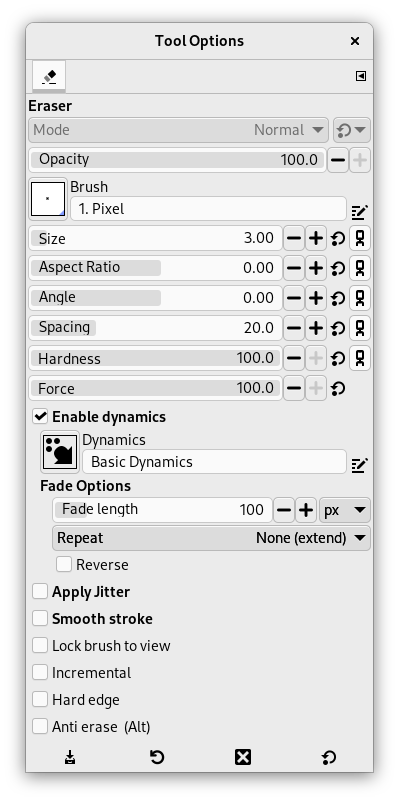Guma se používá k odstranění barvy z aktivní vrstvy, výběru nebo obrázku. Pokud je Guma použita tam, kde není podporována průhlednost (v kanálu, masce vrstvy nebo na vrstvě pozadí bez alfa kanálu), je vygumovaná barva nahrazena barvou pozadí nastavenou v Panelu nástrojů. V ostatních případech mazání Gumou vytvoří částečně nebo zcela průhledné oblasti, v závislosti na nastavení nástroje.
Obrázek 14.62. Eraser and Alpha channel
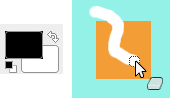
The Background Color is White. The image has no Alpha channel. The Eraser (Opacity 100%) shows the white background color.

The image has an Alpha channel. The Eraser shows transparency using a checkerboard pattern.
Pokud chcete skupinu pixelů zcela a beze stopy vymazat, měli byste aktivovat volbu Ostré hrany v Volbách nástroje. Jinak totiž subpixelové umisťování štětce způsobí, že na okrajích mazané oblasti budou částečně smazané pixely, a to i v případě, že použijete stopu s ostrými hranami.
![[Tip]](images/tip.png)
|
Tip |
|---|---|
|
Pokud při práci s Gimpem používáte grafický tablet, může být pohodlné používat opačný konec stylusu jako gumu. Aby to tak fungovalo, musíte kliknout tímto opačným koncem stylusu na nástroj Guma v Panelu nástrojů. Protože jsou oba konce stylusu považovány za dvě různá vstupní zařízení se samostatným přiřazováním nástrojů, bude opačný konec stylusu fungovat jako Guma do té doby, než s ním neaktivujete nějaký jiný nástroj. |
There are different possibilities to activate the tool:
-
From the main menu: → → .
-
By clicking the tool icon
in the Toolbox.
-
By pressing the Shift+E keyboard shortcut.
See the 3.1 – „Common Features“ for a description of key modifiers that have the same effect on all paint tools.
- Ctrl
-
Stisknutí klávesy Ctrl přepne Gumu do režimu barevné pipety. Na rozdíl od podobného režimu u jiných nástrojů však Guma v režimu pipety nastaví podle obrázku barvu pozadí, nikoliv barvu popředí. To je užitečné z toho důvodu, že v prostředím nepodporujícím průhlednost nahrazuje Guma smazané pixely barvou pozadí.
- Alt
-
Podržení klávesy Alt přepne Gumu do režimu „opak gumy“, popsaného níže v části věnované volbám nástroje. Na některých systémech však může být stisknutí klávesy Alt odchytáváno správcem oken, v takových případech může fungovat kombinace Alt+Shift.
Normally, tool options are displayed in a window attached under the Toolbox as soon as you activate a tool. If they are not, you can access them from the main menu through → → which opens the option window of the selected tool. The available tool options can also be accessed by double clicking the corresponding tool icon in the Toolbox.
- Mode, Brush, Velikost, Aspect Ratio, Úhel, Spacing, Hardness, Force, Dynamics, Dynamics Options, Aplikovat chvění, Smooth Stroke, Lock brush size to view, Incremental mode is a tool option that is shared by several brush tools, except those which have a „rate“ control, which automatically implies an incremental effect. You can set it by checking the Incremental checkbox in the toolbox for the tool (Paintbrush, Pencil and Eraser).
- See the Common Paint Tool Options for a description of tool options that apply to many or all paint tools.
- Krytí
-
The Opacity slider, in spite of its name, in this tool determines the „strength“ of the tool. Thus, when you erase on a layer with an alpha channel, the higher the opacity you use, the more transparency you get!
- Hard Edge
-
This option avoids partial erasure at the edges of the brush-stroke. See above.
- Opak Gumy
-
Volba Opak Gumy přepne Gumu do režimu, ve kterém umí jakoby zázrakem obnovit dříve smazané části obrázku. Tato vlastnost funguje pouze na vrstvách s alfa kanálem. Kromě zaškrtnutí přepínače lze tuto volbu aktivovat také modifikační klávesou Alt (nebo, pokud je Alt odchytáván správcem oken, kombinací Alt+Shift).
![[Poznámka]](images/note.png)
Poznámka Pokud vám není jasné, jak může Opak Gumy fungovat, musíte si uvědomit, že gumování (a nebo vyjímání například) mění pouze alfa kanál, nikoliv barevné kanály obsahující obrazová data. I když je výsledek zcela průhledný a tedy neviditelný, obrazová RGB data jsou stále přítomná a lze je snadno obnovit. Opak Gumy zvýší hodnotu alfy, takže se barevná data stanou opět viditelná.